麦克风杂音怎么去除 麦克风录音有杂音怎么处理
更新时间:2024-09-09 17:01:41作者:yang
麦克风杂音问题一直是录音过程中常见的困扰,而如何有效去除麦克风录音中的杂音也成为许多录音工作者关注的焦点,无论是在录制音乐、制作视频还是进行语音通话时,麦克风杂音都可能对录音质量产生影响。掌握一些去除麦克风杂音的方法对于提升录音质量至关重要。接下来我们将探讨一些常见的去除麦克风杂音的方法,希望能帮助您解决录音中的杂音问题。
方法如下:
1.对住桌面右下角的小喇叭鼠标右键声音,打开声音窗口。如下图所示:
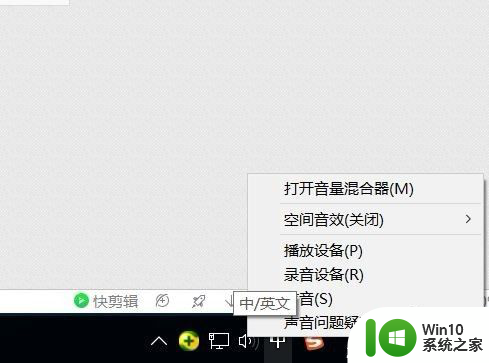
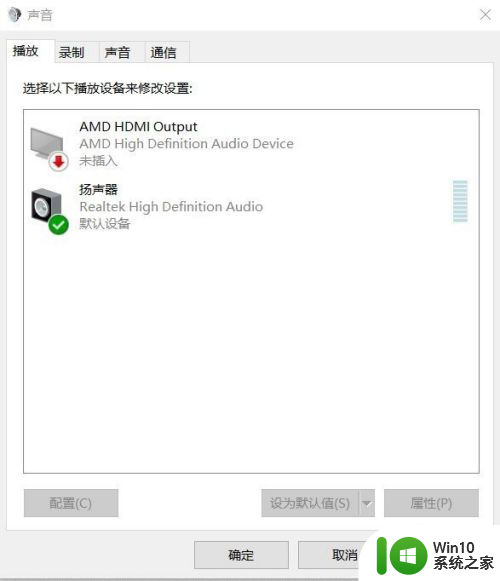
2.切换到录制选项卡,然后对住麦克风鼠标右键属性打开麦克风属性窗口。如下图所示:
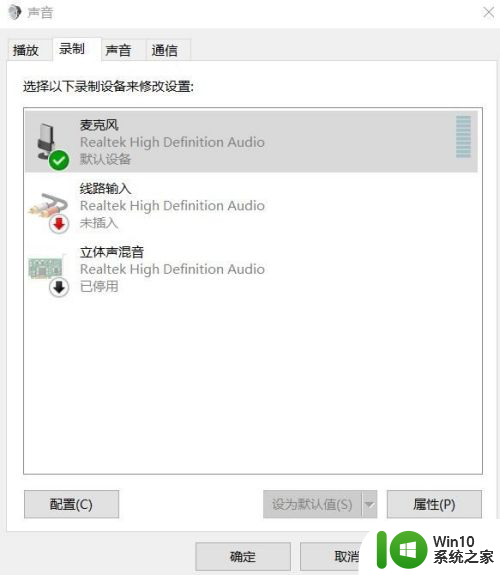
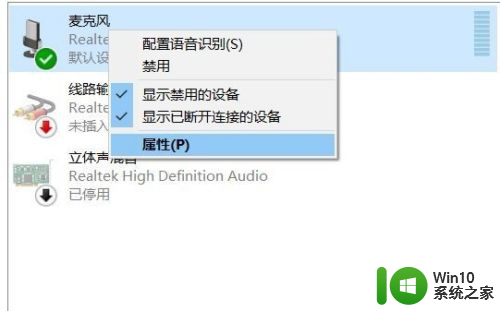
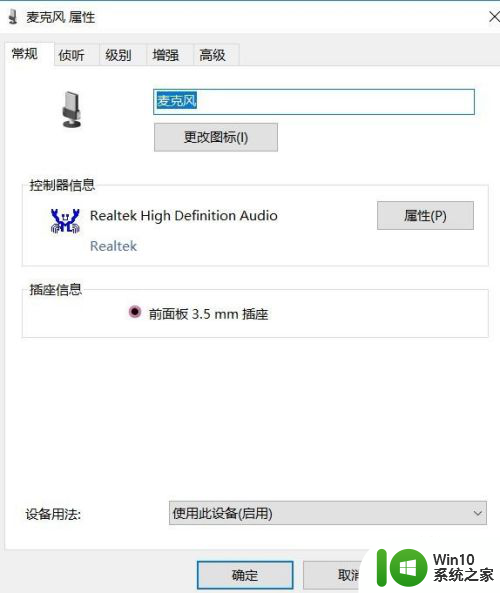
3.切换到侦听窗口,去掉勾选侦听此设备;切换到级别,把麦克风加强拉到最左边,如下图所示:
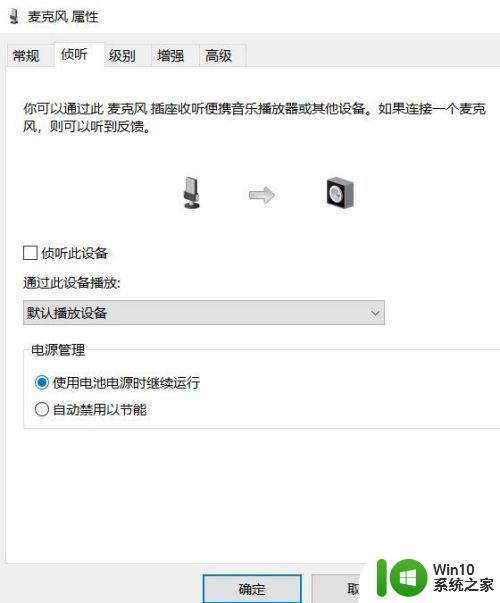
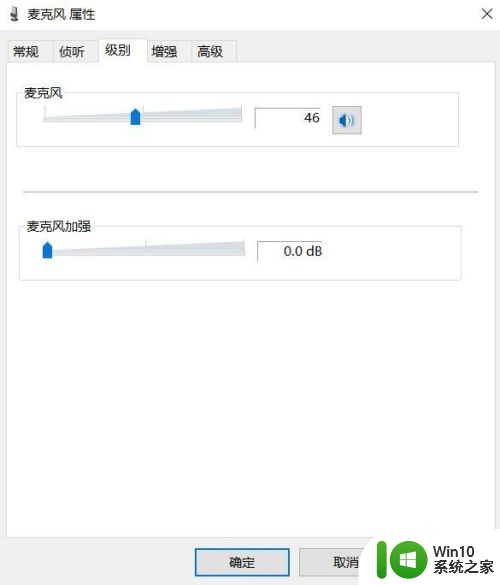
4.打开控制面板,双击realtek高清晰音频管理器,打开realtek高清晰音频管理器窗口。如下图所示:
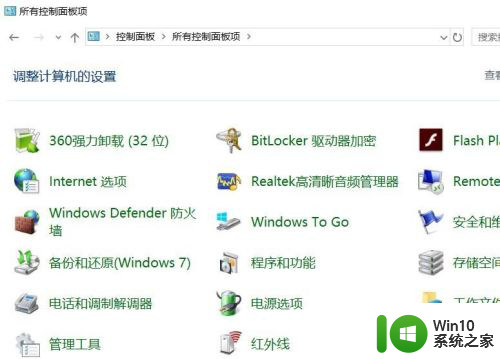
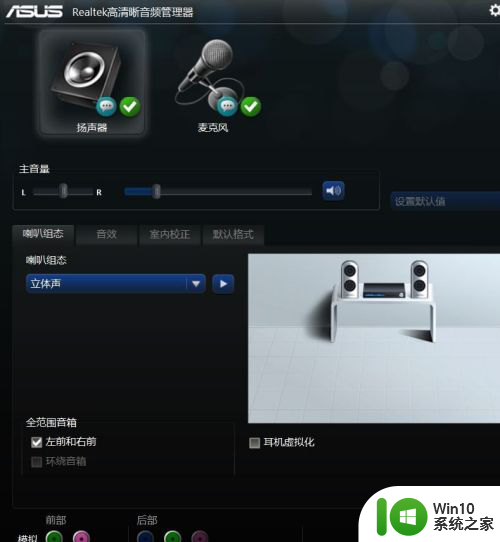
5.切换到麦克风,然后勾选噪声抑制、回声消除,如下图所示:
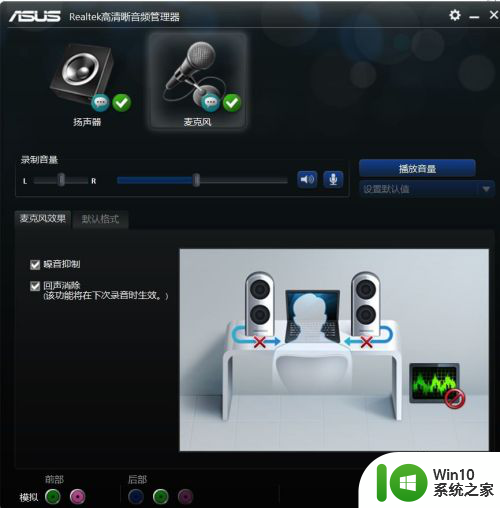
6.经过上述步骤后,现在尝试使用麦克风,发现没有杂音了,故障修复。
以上是如何去除麦克风杂音的全部内容,如果你遇到这种现象,可以尝试根据以上方法解决,希望对大家有所帮助。
麦克风杂音怎么去除 麦克风录音有杂音怎么处理相关教程
- 电脑麦克风别人听不到我讲话 电脑麦克风没有声音怎么办
- 怎么打开微信麦克风 微信语音通话怎么打开麦克风设置
- 笔记本麦克风无法使用 笔记本电脑的麦克风无法录音
- 怎么解除麦克风权限 Windows10系统如何停用默认麦克风的权限
- win10怎么关闭麦克风增强 Win10 麦克风自动加强关闭方法
- win11不识别耳机麦克风 win11检测不到麦克风的解决步骤
- win10如何禁用麦克风 如何在win10系统中禁用麦克风功能
- 手机麦克风说不了话 手机耳机能听到声音但是不能发声
- 全球债市遭抛售,恒指或创新高,马士基业绩超预期
- 高通骁龙8至尊版发布,性能媲美桌面处理器,决胜AI时代的关键!
- 高通骁龙8至尊版发布:二代自研CPU性能逆天,最强AI更像真人
- 一个印度人救了微软,另一个毁了IBM?探讨印度人在科技行业的影响力
微软新闻推荐
- 1 高通骁龙8至尊版发布:二代自研CPU性能逆天,最强AI更像真人
- 2 英特尔AMD史诗级合作,捍卫X86生态:两大巨头联手,颠覆传统CPU格局
- 3 微信消失在桌面了,怎么找回 微信桌面快捷方式消失怎么恢复
- 4 打印机的纸怎么放进去 打印机纸盒放纸技巧
- 5 onedrive开始菜单 Win10如何设置Onedrive开启和使用
- 6 台式电脑如何连接打印机设备打印 台式电脑如何设置本地打印机
- 7 惠普笔记本win11移动硬盘怎么用 win11系统移动硬盘插入后不显示
- 8 微软称每天有超过15000条恶意QR码信息被发送到教育目标,如何有效应对?
- 9 win10系统电脑没有wifi选项 Win10无线网络不显示解决方法
- 10 win7能看见的文件夹win10看不到 win7可以访问win10但win10无法访问win7
win10系统推荐
- 1 番茄家园ghost win10 32位官方最新版下载v2023.12
- 2 萝卜家园ghost win10 32位安装稳定版下载v2023.12
- 3 电脑公司ghost win10 64位专业免激活版v2023.12
- 4 番茄家园ghost win10 32位旗舰破解版v2023.12
- 5 索尼笔记本ghost win10 64位原版正式版v2023.12
- 6 系统之家ghost win10 64位u盘家庭版v2023.12
- 7 电脑公司ghost win10 64位官方破解版v2023.12
- 8 系统之家windows10 64位原版安装版v2023.12
- 9 深度技术ghost win10 64位极速稳定版v2023.12
- 10 雨林木风ghost win10 64位专业旗舰版v2023.12
系统教程推荐
- 1 蜘蛛侠:暗影之网win10无法运行解决方法 蜘蛛侠暗影之网win10闪退解决方法
- 2 win10玩只狼:影逝二度游戏卡顿什么原因 win10玩只狼:影逝二度游戏卡顿的处理方法 win10只狼影逝二度游戏卡顿解决方法
- 3 U盘装机提示Error 15:File Not Found怎么解决 U盘装机Error 15怎么解决
- 4 《极品飞车13:变速》win10无法启动解决方法 极品飞车13变速win10闪退解决方法
- 5 window7电脑开机stop:c000021a{fata systemerror}蓝屏修复方法 Windows7电脑开机蓝屏stop c000021a错误修复方法
- 6 win10桌面图标设置没有权限访问如何处理 Win10桌面图标权限访问被拒绝怎么办
- 7 win10打不开应用商店一直转圈修复方法 win10应用商店打不开怎么办
- 8 无线网络手机能连上电脑连不上怎么办 无线网络手机连接电脑失败怎么解决
- 9 win10错误代码0xc0000098开不了机修复方法 win10系统启动错误代码0xc0000098怎么办
- 10 笔记本win10系统网络显示小地球只有飞行模式如何恢复 笔记本win10系统网络无法连接小地球图标灰色